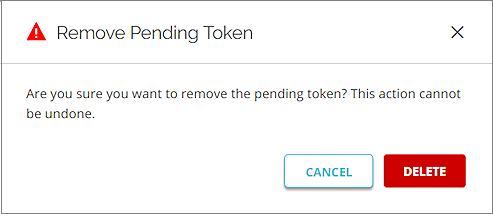Kunden können nach einem Service-Provider suchen, der sie bei der Verwaltung ihres Kontos unterstützt. Möglicherweise benötigen sie bei der Verwaltung und Konfiguration ihres Kontos und der Security Services langfristige Hilfe, vielleicht brauchen sie aber auch nur jemanden, der ihr Konto für einen kurzen Zeitraum verwaltet.
Eine Kontodelegierung kann vorübergehend oder dauerhaft (bis auf Widerruf) sein.
Wenn sich Kunden an Sie wenden, um Sie um Hilfe bei der Verwaltung ihrer Konten zu bitten, und Sie sich damit einverstanden erklären, dann wird das als Delegieren eines Kontos an Sie bezeichnet. Als Service-Provider müssen Sie den Prozess der Kontodelegierung mit der Anforderung von Kontozugriff einleiten.
Sie können kein WatchGuard Cloud-Konto verwalten, das sich in einer anderen Cloud-Region befindet.
Kontozugriff anfragen
Um Zugang zu einem Konto anzufordern, um es zu verwalten, erzeugen Sie in WatchGuard Cloud einen Verifizierungscode und senden diesen Verifizierungscode an den Inhaber oder Administrator des Kontos.
Der Client verwendet diesen Verifizierungscode, um Ihre Anfrage für Kontozugriff zu genehmigen und Ihnen die Verwaltung des Kontos zu übertragen.
So fragen Sie Kontozugriff an:
- Wählen Sie im Kontomanager das Konto aus, für das Sie den Zugriff anfragen.
- Wählen Sie Administration > Übersicht.
- Klicken Sie auf Zugriff auf ein Konto anfragen oder Zugriff anfragen (wenn Sie bereits delegierte Konten verwalten, sieht die Kachel Zugriff verwalten anders aus).
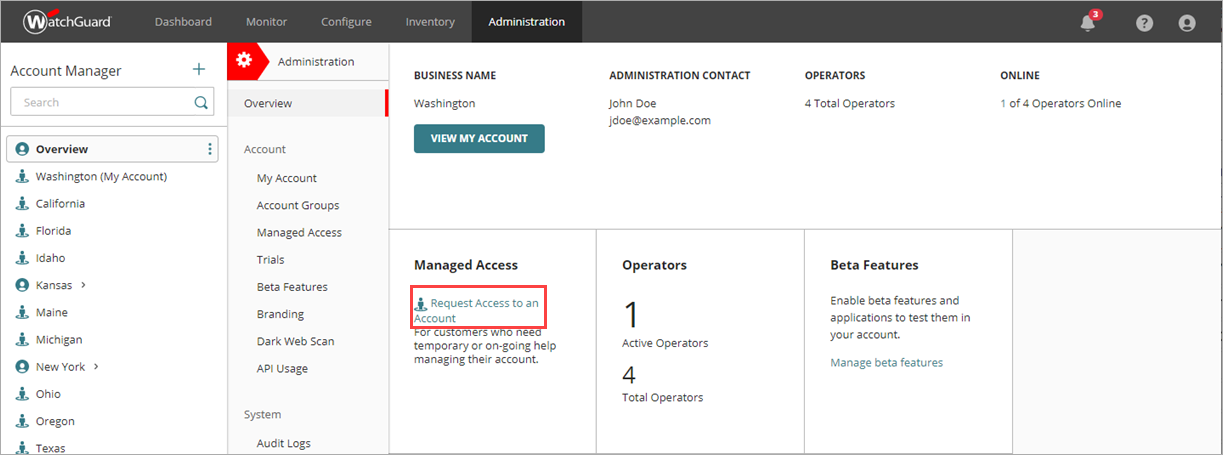
- Klicken Sie auf der Seite Verwalteter Zugriff auf Kontozugriff anfragen.
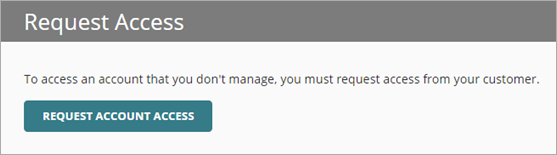
- Wählen Sie als Zeitspanne die Option Bis auf Widerruf, um unbegrenzten Kontozugriff anzufragen. Wenn Sie das Konto nur für einen bestimmten Zeitraum verwalten möchten, wählen Sie Ablaufdatum festlegen und geben Sie das Datum und die Uhrzeit an, zu der Ihr Zugriff auf das Konto abläuft.
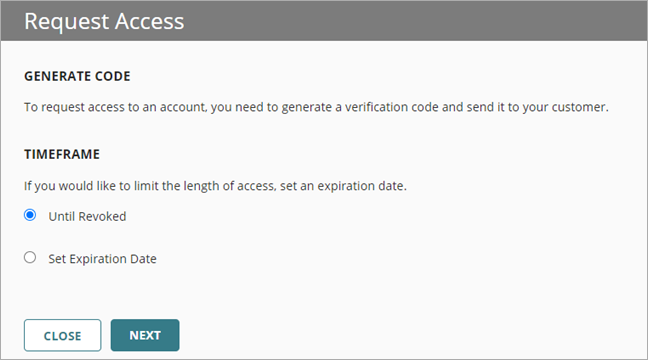
- Klicken Sie auf Weiter.
- Klicken Sie auf In die Zwischenablage kopieren, um den auf der Seite angezeigten Verifizierungscode zu kopieren. Sie müssen eine E-Mail mit dem Verifizierungscode an den Inhaber des Kontos senden. Wir empfehlen Ihnen, den vorgeschlagenen Text als Vorlage zu verwenden.
Wenn Sie auf In die Zwischenablage kopieren klicken, wird nur der Verifizierungscode kopiert. Sie müssen den bereitgestellten E-Mail-Text manuell kopieren, wenn Sie ihn als Vorlage verwenden möchten.
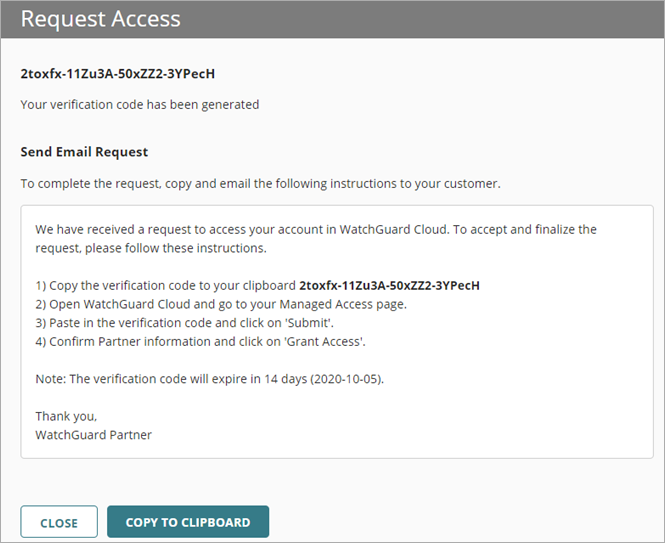
- Senden Sie den Verifizierungscode an den Inhaber des delegierten Kontos.
Der Kunde bzw. die Kundin verwendet den Verifizierungscode, um Ihnen Zugriff auf sein/ihr Konto zu gewähren. Wenn sie Ihrer Bitte um Kontozugriff entsprechen, wird das Konto auf der Seite Verwalteter Zugriff als delegiertes Konto angezeigt.
Delegierte Konten anzeigen und verwalten
Konten, die an Sie delegiert wurden, sind im Kontomanager sichtbar. Ein delegiertes Konto erkennen Sie daran, dass neben dem Kontonamen (Delegiert) angezeigt wird.
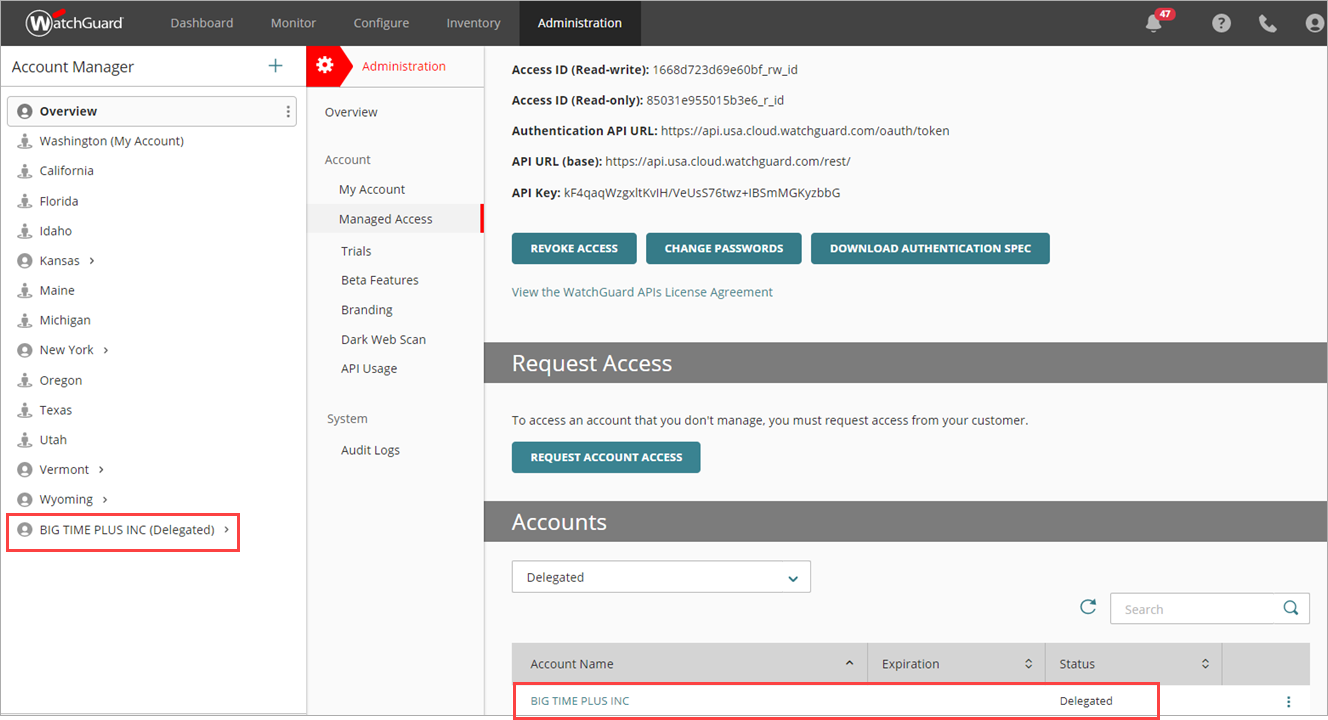
Im Kontomanager werden nur Konten angezeigt, die Ihre Zugriffsanfrage bestätigen. Delegierte Konten werden nicht angezeigt, solange die Anfrage ausstehend ist, und sie werden entfernt, wenn der Zugriff auf Ihr Konto abläuft oder widerrufen wird.
Auf der Seite Zugriff verwalten im Abschnitt Konten werden alle Konten angezeigt, die an Sie delegiert übertragen wurden.
Sie können sich vom Kontomanager aus bei einem delegierten Konto anmelden und es verwalten, als wäre es ein normales Kundenkonto. Das Inventar eines delegierten Kontos können Sie nicht verwalten.
So können Sie sich bei einem delegierten Konto anmelden und es verwalten:
- Wählen Sie das delegierte Konto im Kontomanager aus.
Die Subscriber-Anzeige wird für das Konto geöffnet.
Es gelten die gleichen Rollenzuordnungsberechtigungen, wenn ein Operator von Ihrem Konto aus Änderungen an einem delegierten Konto vornimmt. Weitere Informationen finden Sie unter Rollenzuordnung.
Kontozugriffsanfragen verwalten
Auf der Seite Zugriff verwalten können Sie Ihre ausstehenden Zugriffsanfragen anzeigen und verwalten.
Wählen Sie in der Dropdown-Liste im Abschnitt Konten die Option Ausstehend, um Ihre ausstehenden Kontozugriffsanfragen anzuzeigen. In der Spalte Token-ID wird der entsprechende Verifizierungscode angezeigt und in der Spalte Status das Datum, an dem der Verifizierungscode abläuft.
Klicken Sie auf ![]() , um einen Verifizierungscode zu löschen und Ihre Kontozugriffsanfrage abzubrechen. Wenn Sie einen Verifizierungscode löschen, verliert er seine Gültigkeit und Wirksamkeit, wenn ein Kunde versucht, Ihnen damit Zugriff auf sein Konto zu verschaffen.
, um einen Verifizierungscode zu löschen und Ihre Kontozugriffsanfrage abzubrechen. Wenn Sie einen Verifizierungscode löschen, verliert er seine Gültigkeit und Wirksamkeit, wenn ein Kunde versucht, Ihnen damit Zugriff auf sein Konto zu verschaffen.